- A+
所属分类:solidworks安装使用教程
solidworks是一款专业的3D CAD三维设计制图软件,今天的教程将向大家介绍solidworks2016的唇缘命令在哪里?SolidWorks2016软件如何创建唇缘凹槽?需要的用户欢迎前来一起借鉴分享
solidworks2016的唇缘命令在哪里?solidworks外壳的唇缘应该怎么画啊?该经验就给大家介绍使用SolidWorks2016软件创建唇缘凹槽的具体方法教程,难度不是很大,感兴趣的朋友一起去看看吧。
SolidWorks2016创建唇缘凹槽教程:
1、打开SolidWorks基体模型,压缩其中的弹簧扣和卡槽特征。基体模型的创建方法可参考这篇经验
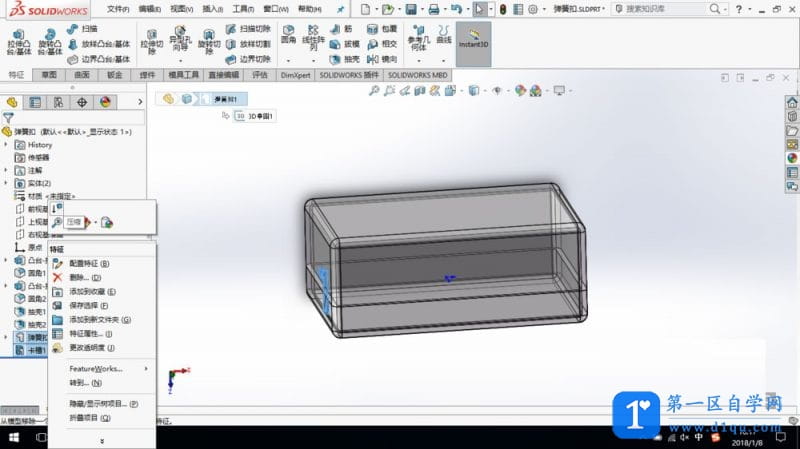
2、单击“插入—扣合特征—唇缘凹槽”命令。
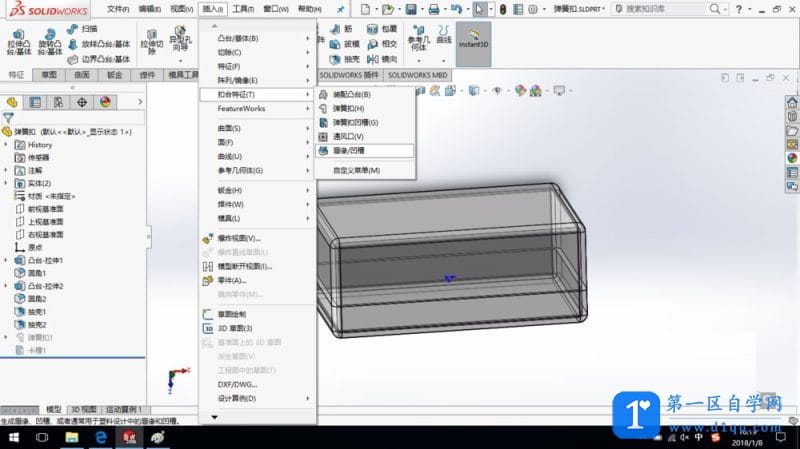
3、“生成凹槽的实体”和“生成唇缘的实体”分别选择抽壳1和抽壳2。
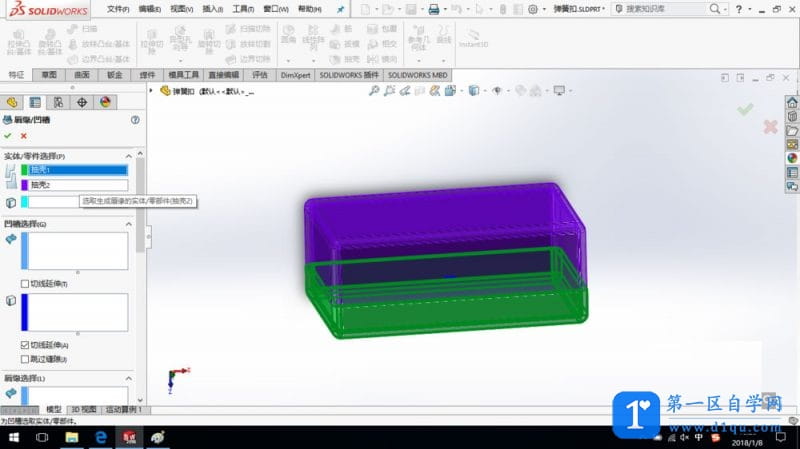
4、唇缘凹槽的方向选择前视基准面。
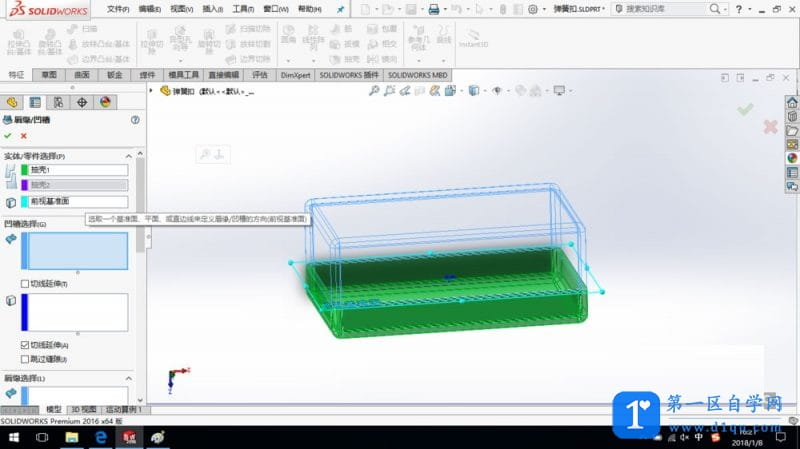
5、定义凹槽的参数:
选择图示面作为凹槽的生成面;
选择图示边线作为凹槽的内边线。
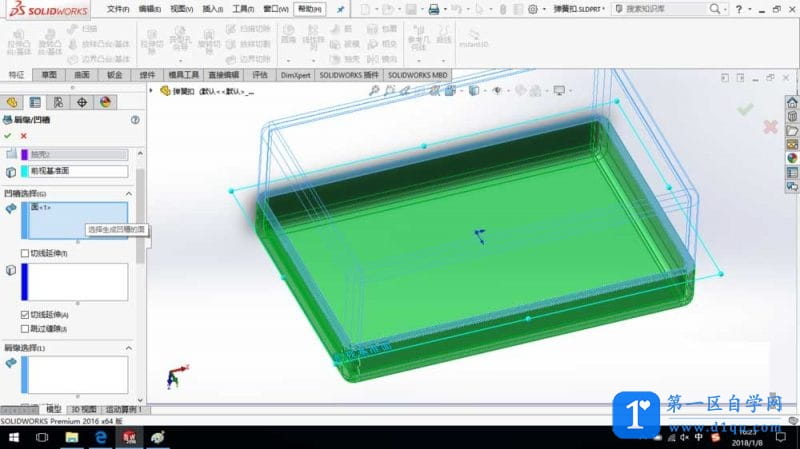
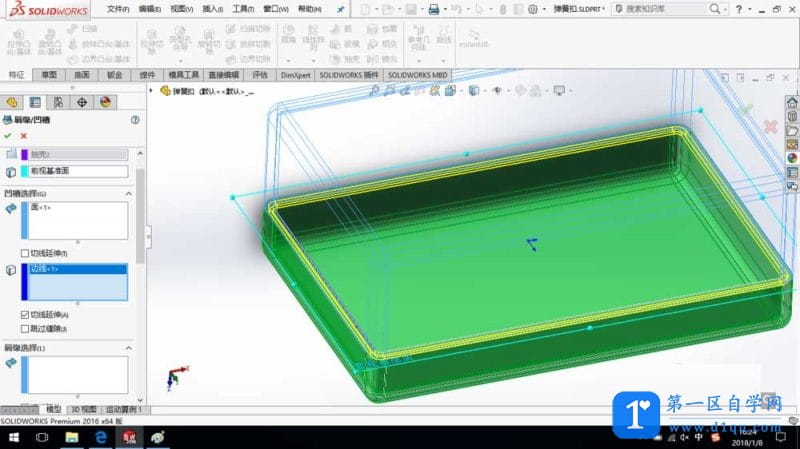
6、定义唇缘的参数:
选择图示面作为唇缘的生成面;
选择图示边线作为唇缘的外边线。
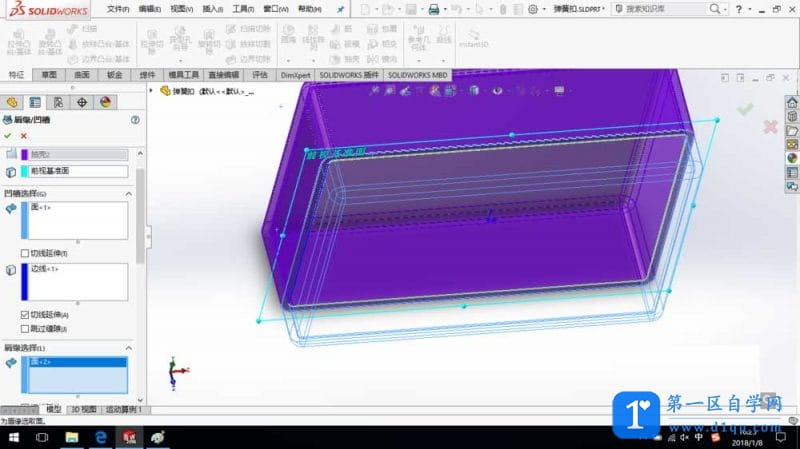
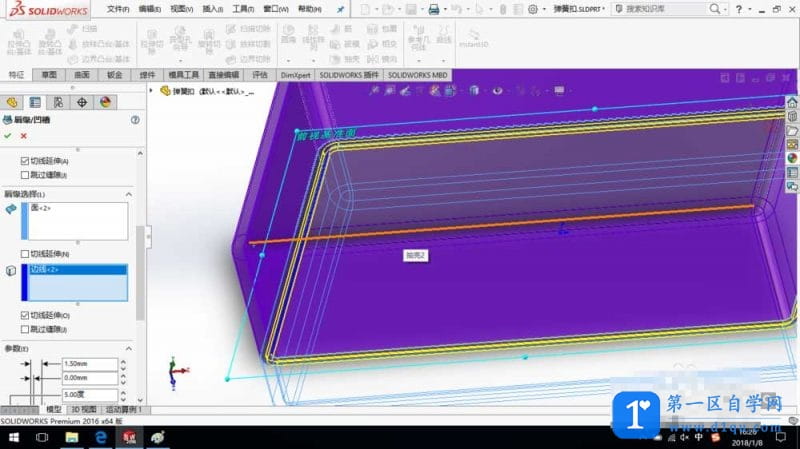
7、定义唇缘凹槽的参数,如图所示。
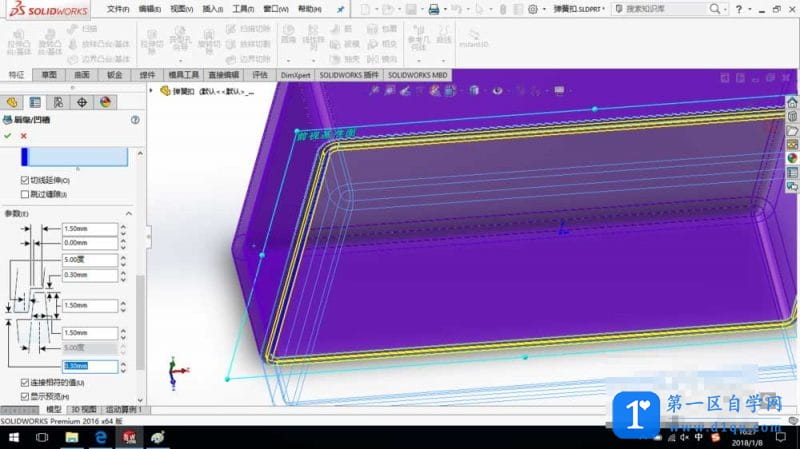
8、单击确定,完成唇缘凹槽的创建,保存模型。
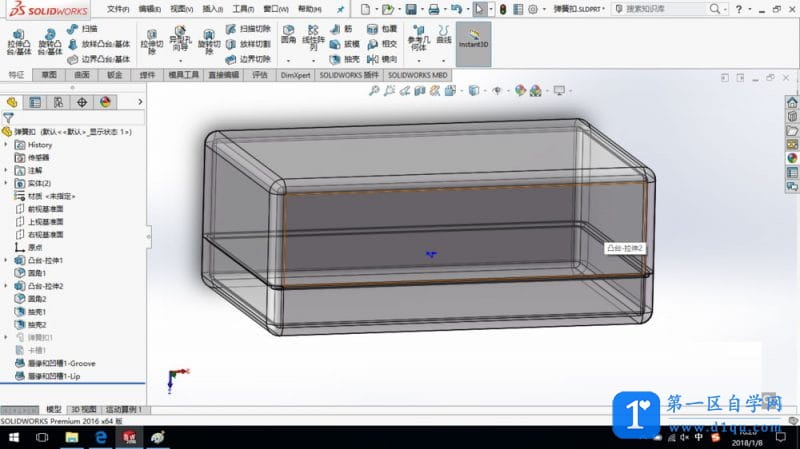
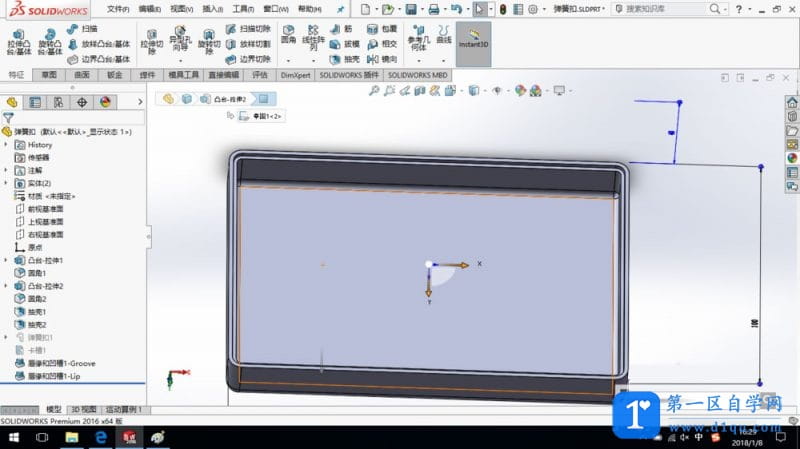
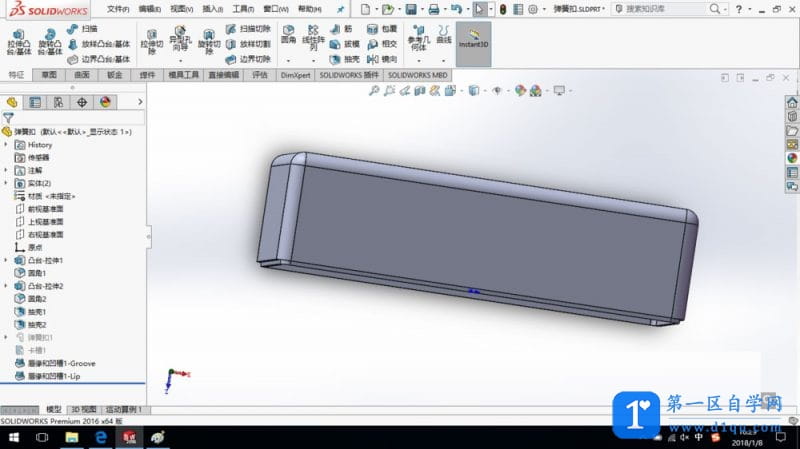
教程结束,以上就是关于solidworks2016的唇缘命令在哪里?SolidWorks2016如何创建唇缘凹槽?的全部内容,希望大家看完有所收获!




